Hogyan mérsékeljük a mérleget a jó 1
Visszatérés a "Jelentések küldése és fogadása" csoporthoz
1. A BSU 1.0 konfiguráció konfigurálása a mérleg pontos kirakásához.
Az állami (önkormányzati) költségvetési és autonóm intézmények elektronikus formában történő számviteli beszámolójának kialakítása érdekében a formátumokban az "FNS.epf jelentések kirakodása" formátumot kell alkalmazni.
Az "FNS.epf" jelentés könyvelési kimutatásainak kirakodására szolgáló feldolgozás letölthető itt. vagy keresse meg a BSU1.0 \ cases \ konfiguráció legújabb verzióját az "AppData \ Roaming \ 1C \ 1Cv82 \ tmplts \ 1c \ StateAccounting \" alkönyvtárban.
A feldolgozást hozzá kell adni a programhoz. Ehhez menjen a "Könyvelés → Szabályozási jelentések → Számviteli nyilatkozatok" menübe. Ezután a "Feltöltési napló" → "Beállítások" → "Export formátumok". A megnyíló ablakban kattintson a "Létrehozás" gombra. majd a következő ablakban kattintson a "Letöltés fájlból" elemre. "És válassza ki a letöltött fájlt.
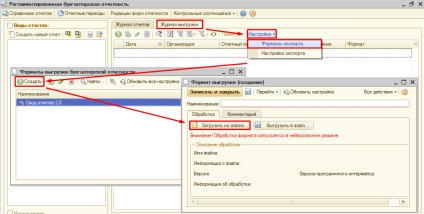
Ezután a "Felszabadítási formátum (Create)" ablakban kattintson a "Mentés és bezárás" gombra.
2. Mérleg kirakodása a BGU1.0 konfigurációból.
Menjen a "Számvitel → Szabályozási jelentések → Számviteli nyilatkozatok" menübe. Ezután kattintson a "Jelentések naplója" elemre, majd kattintson az "Unload" gombra.
A megnyíló "Jelentések letöltése" ablakban adja meg a következő beállításokat:
- Jelölje ki a kirakodásra készített jelentéseket, ha szükséges, az ablak bal oldalán lévő szűrők segítségével
- Az ablak jobb oldalán, az "Exchange formátumban" válassza ki az előzőleg letöltött "Unload Reporting for FNC.epf" feldolgozás feldolgozását.
- Válassza az "Unload Method" és a "Unloading Path"
- A "Javítás száma" mezőben adja meg a dokumentum típusát (0 - elsődleges dokumentum, 1-től 999-ig - a korrekciós dokumentum javítási száma).
- Ezt követően kattintson az "Adatok feltöltése" gombra.
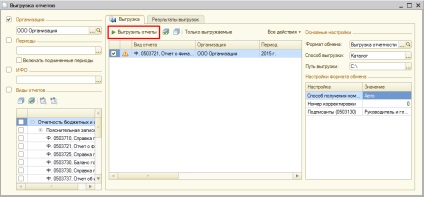
Figyelem! Általános szabályként az "Elkészített" vagy "Jóváhagyott" állapotú jelentések kirakodhatnak. Ez az állapot olyan jelentések esetén van beállítva, amelyek sikeresen elérték a mutatók kiegyensúlyozottságát.
A letöltés befejezése után megnyílik a "Jelentés feltöltési protokoll".
3. A mérleg betöltése és küldése a BSU1.0 konfigurációból.
- Menjen a "Könyvelés" → "Szabályozási jelentések" menübe, és válassza az "Adó- és statisztikai jelentés" lehetőséget.
- A megnyíló ablakban kattintson a Go (Gör) gombra, és válassza a Külső elektronikus jelentés lehetőséget.
- Kattintson a "Letöltés" gombra, és válassza ki a kívánt fájlt.
- Ellenőrizze, hogy a jelentés részletei helyesek-e, kattintson az "Írás" gombra, és küldje el a jelentést a "Küldés" - "Küldés" gombra kattintva.